Πώς να ενημερώσετε μη αυτόματα το Android στην τελευταία έκδοση
Miscellanea / / November 28, 2021
Σε αυτόν τον οδηγό θα δούμε πώς μπορείτε να ενημερώσετε μη αυτόματα το Andriod στην πιο πρόσφατη έκδοση χρησιμοποιώντας τις ρυθμίσεις συσκευής, χρησιμοποιώντας τον υπολογιστή ή χρησιμοποιώντας το πακέτο αναβάθμισης συσκευής. Βλέπουμε πολλές ειδοποιήσεις ενημέρωσης λογισμικού να εμφανίζονται κατά καιρούς στις συσκευές μας Android. Η ανάγκη για αυτές τις ενημερώσεις γίνεται σημαντική γιατί λόγω αυτών των ενημερώσεων αυξάνεται η ασφάλεια και η ταχύτητα της συσκευής μας. Αυτές οι ενημερώσεις φέρνουν επίσης πολλές νέες δυνατότητες για τα τηλέφωνα Android μας και τελικά βελτιώνουν την απόδοση της συσκευής μας.

Είναι σημαντικό να σημειωθεί ότι η ενημέρωση μιας συσκευής είναι μια απλή διαδικασία, αλλά πρέπει να βεβαιωθείτε ότι έχουν δημιούργησαν ένα αντίγραφο ασφαλείας των αρχείων τους και άλλων προσωπικών πληροφοριών ώστε να μην διαγράφονται κατά τη διάρκεια του εκσυγχρονίζω. Η ενημέρωση δεν θα προκαλέσει καμία ζημιά στη συσκευή, αλλά πρέπει να λάβει κανείς όλα τα μέτρα για να διατηρήσει τα δεδομένα του ασφαλή.
Αφού δημιουργήσετε αντίγραφα ασφαλείας όλων των σημαντικών αρχείων, ακολουθήστε τα βήματα που αναφέρονται στον οδηγό για να ενημερώσετε μη αυτόματα το Android σας στην πιο πρόσφατη έκδοση.
Περιεχόμενα
- Τρόπος μη αυτόματης ενημέρωσης Android στην τελευταία έκδοση
- Μέθοδος 1: Ενημέρωση συσκευής με χρήση ρυθμίσεων συσκευής
- Μέθοδος 2: Ενημέρωση συσκευής με χρήση υπολογιστή
- Μέθοδος 3: Ενημέρωση της συσκευής χρησιμοποιώντας το πακέτο αναβάθμισης
- Μέθοδος 4: Ενημέρωση της συσκευής με τη συσκευή Rooting.
Τρόπος μη αυτόματης ενημέρωσης Android στην τελευταία έκδοση
Έλεγχος της έκδοσης του Android στο τηλέφωνό σας
Πριν εγκαταστήσετε τις ενημερώσεις για το τηλέφωνό σας, πρέπει πρώτα να ελέγξετε την έκδοση Andriod του τηλεφώνου σας. Ακολουθήστε τις οδηγίες για να μάθετε για την έκδοση Android στη συσκευή σας:
1. Κάντε κλικ στο Ρυθμίσεις και μετά Σύστημα.

2. Στο μενού συστήματος, θα βρείτε το Για το τηλέφωνο επιλογή, κάντε κλικ σε αυτό για να βρείτε την έκδοση του Android σας.

Οι διαφορετικές μέθοδοι ενημέρωσης των μεθόδων της συσκευής Android είναι παρόμοιες για όλες τις συσκευές, αλλά ενδέχεται να διαφέρουν ελαφρώς λόγω των διαφορών στην έκδοση Android. Οι μέθοδοι που δίνονται παρακάτω είναι γενικές και λειτουργούν σε όλες τις συσκευές Android:
Μέθοδος 1: Ενημέρωση συσκευής με χρήση ρυθμίσεων συσκευής
Για να χρησιμοποιήσετε τις ρυθμίσεις της συσκευής για μη αυτόματη ενημέρωση της συσκευής Android στην πιο πρόσφατη έκδοση, ακολουθήστε τα εξής βήματα:
1. Πρώτα απ 'όλα, πρέπει να συνδέσετε τη συσκευή σας στο Wi-Fi σύροντας το δίσκο ειδοποιήσεων και πατώντας το κουμπί Wi-Fi. Μόλις συνδεθεί το Wi-Fi, το εικονίδιο θα γίνει μπλε. Είναι απαραίτητο να ενημερώσετε τη συσκευή σε ασύρματο δίκτυο καθώς αυτές οι ενημερώσεις καταναλώνουν πολλά δεδομένα. Επίσης, τα δεδομένα κινητής τηλεφωνίας είναι πολύ πιο αργά από το ασύρματο δίκτυο.

2. Τώρα, ανοίξτε την εφαρμογή Ρυθμίσεις στο τηλέφωνό σας Android. Στην περιοχή Ρυθμίσεις, πατήστε την επιλογή Σχετικά με το τηλέφωνο ή την ενημέρωση λογισμικού.
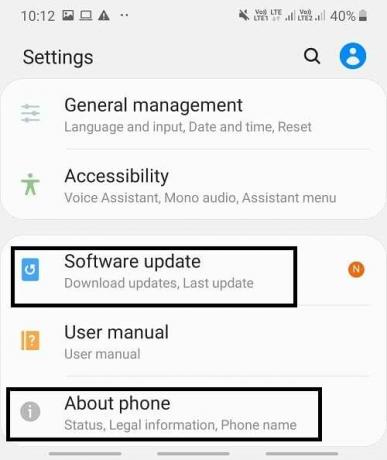
3. Στην ενότητα Σχετικά με τις ενημερώσεις τηλεφώνου ή συστήματος, πατήστε στην επιλογή Λήψη και εγκατάσταση ενημερώσεων.

4. Το τηλέφωνό σας θα αρχίσει να ελέγχει για ενημερώσεις.
5. Εάν υπάρχει διαθέσιμη κάποια ενημέρωση, η επιλογή Λήψη ενημέρωσης θα εμφανιστεί στην οθόνη. Πατήστε στο κουμπί Λήψη ενημέρωσης και το τηλέφωνό σας θα ξεκινήσει τη λήψη της ενημέρωσης.

6. Περιμένετε μέχρι να ολοκληρωθεί η διαδικασία λήψης. Μπορεί να χρειαστούν μερικά λεπτά και, στη συνέχεια, πρέπει να εγκαταστήσετε την ενημέρωση.
7. Αφού ολοκληρωθεί η εγκατάσταση, θα λάβετε ένα μήνυμα για επανεκκίνηση της συσκευής σας.
Αφού ολοκληρώσετε όλα τα βήματα, όταν η συσκευή σας θα επανεκκινηθεί, θα ενημερωθεί με την πιο πρόσφατη έκδοση έκδοση του Android. Εάν το τηλέφωνό σας είναι ήδη ενημερωμένο, τότε θα εμφανιστεί ένα μήνυμα στην οθόνη σας που θα δηλώνει το ίδιο.
Μέθοδος 2: Ενημέρωση συσκευής με χρήση υπολογιστή
Μπορείτε να ενημερώσετε τη συσκευή σας Android στην πιο πρόσφατη έκδοση χρησιμοποιώντας έναν υπολογιστή, μεταβαίνοντας στον επίσημο ιστότοπο του Κατασκευαστή Συσκευών.
Για να ενημερώσετε τη συσκευή Android στην πιο πρόσφατη έκδοση χρησιμοποιώντας τον υπολογιστή, ακολουθήστε τα εξής βήματα:
1. Ανοίξτε οποιοδήποτε πρόγραμμα περιήγησης ιστού όπως Google Chrome, Mozilla Firefox, Internet Explorer, Microsoft Edge κ.λπ. στον υπολογιστή σου.
2. Στο πρόγραμμα περιήγησης ιστού, επισκεφτείτε τον επίσημο ιστότοπο του Κατασκευαστή Συσκευών. Ο ιστότοπος του κατασκευαστή ενδέχεται να διαφέρει ανάλογα με τις μάρκες του κατασκευαστή.
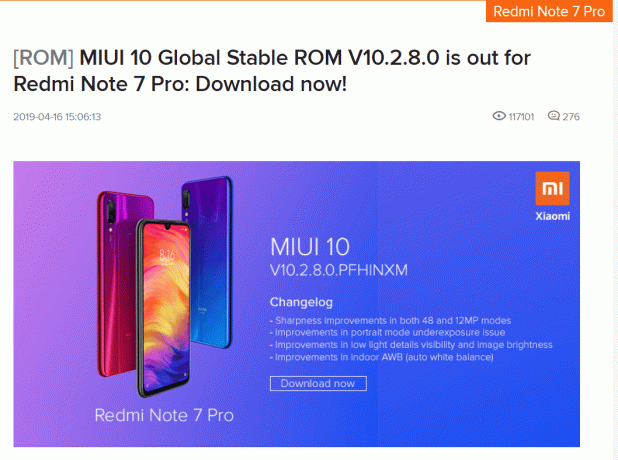
3. Μόλις ανοίξετε τον επίσημο ιστότοπο του Κατασκευαστή Συσκευών, αναζητήστε την επιλογή υποστήριξης. Κάντε κλικ σε αυτό.
4. Στην ενότητα υποστήριξης, ενδέχεται να σας ζητηθεί να εισαγάγετε συγκεκριμένα στοιχεία συσκευής για τη συσκευή σας και να καταχωρήσετε τη συσκευή σας, ώστε να έχετε πρόσβαση στο λογισμικό σύμφωνα με τη συσκευή σας.
5. Τώρα, ελέγξτε εάν υπάρχει διαθέσιμη ενημέρωση για τη συσκευή σας.
6. Εάν υπάρχει διαθέσιμη ενημέρωση, πραγματοποιήστε λήψη του λογισμικού διαχείρισης συσκευής. Θα μπορείτε να εγκαταστήσετε την ενημέρωση στο τηλέφωνό σας μέσω του υπολογιστή χρησιμοποιώντας μόνο το λογισμικό διαχείρισης συσκευών. Το λογισμικό διαχείρισης συσκευών διαφέρει από τον έναν κατασκευαστή στον άλλο.

7. Μόλις εγκατασταθεί το λογισμικό διαχείρισης συσκευών, ανοίξτε τον φάκελο που έχετε λάβει. Θα έχει την εντολή ενημέρωσης.
8. Τώρα, συνδέστε τη συσκευή Android στον υπολογιστή σας.
9. Εντοπίστε την εντολή ενημέρωσης μέσα στο λογισμικό διαχείρισης συσκευών. Γενικά, είναι διαθέσιμο σε μια καρτέλα ή σε ένα αναπτυσσόμενο μενού.
10. Η συνδεδεμένη συσκευή σας θα αρχίσει να ενημερώνεται μόλις κάνετε κλικ στην επιλογή εντολής ενημέρωσης.
11.Ακολουθήστε τις οδηγίες που εμφανίζονται στην οθόνη για να ολοκληρώσετε τη διαδικασία εγκατάστασης της ενημέρωσης.
12. Μόλις ολοκληρωθεί η εγκατάσταση, αποσυνδέστε τη συσκευή σας από τον υπολογιστή και επανεκκινήστε τη συσκευή σας.
Αφού ολοκληρώσετε αυτά τα βήματα, η συσκευή σας θα επανεκκινήσει, θα ενημερωθεί στην πιο πρόσφατη έκδοση του Android.
Διαβάστε περισσότερα:Εκτελέστε εφαρμογές Android σε υπολογιστή με Windows
Μέθοδος 3: Ενημέρωση της συσκευής χρησιμοποιώντας το πακέτο αναβάθμισης
Ο ιστότοπος του κατασκευαστή Android σας θα έχει ορισμένα αρχεία και ενημερώσεις που μπορείτε να κατεβάσετε και να εγκαταστήσετε απευθείας για να ενημερώσετε την Έκδοση Android. Το καλύτερο θα ήταν να πάτε στο Μενού λήψης του ιστότοπου του κατασκευαστή και στη συνέχεια κατεβάστε το πιο πρόσφατο πακέτο αναβάθμισης από τον ίδιο τον ιστότοπό τους. Πρέπει να έχετε υπόψη σας ότι η αναβάθμιση που εγκαθιστάτε πρέπει να ανήκει στο μοντέλο της συσκευής σας.
1. Κατεβάστε την ενημέρωση από τον ιστότοπο και αποθηκεύστε το στην κάρτα μνήμης του τηλεφώνου.
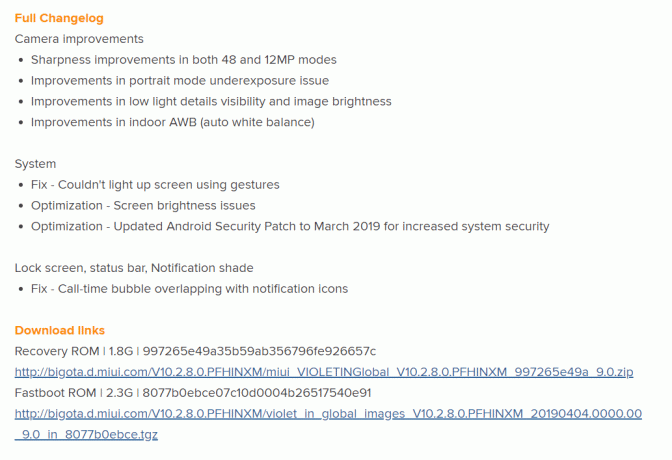
2. Ανοίξτε το μενού Ρυθμίσεις στο τηλέφωνό σας και κάντε κλικ στο Για το τηλέφωνο.

3. Στο μενού Σχετικά με το τηλέφωνο, κάντε κλικ στο Ενημέρωση συστήματος ή Ενημέρωση λογισμικού. Μόλις δείτε το πακέτο αναβάθμισης, κάντε κλικ στο Συνεχίστε την εγκατάσταση το πακέτο.

4. Το τηλέφωνό σας θα επανεκκινήσει και θα ενημερωθεί αυτόματα.
Μέθοδος 4: Ενημέρωση της συσκευής με τη συσκευή Rooting.
Ριζοβολία είναι μια άλλη μέθοδος με την οποία μπορείτε να ενημερώσετε τη συσκευή σας. Όταν η πιο πρόσφατη έκδοση του Android είναι διαθέσιμη για το σύστημά σας, μπορείτε να δοκιμάσετε να κάνετε root τη συσκευή και αποκτήστε έτσι πρόσβαση σε άδεια σούπερ διαχειριστή και μπορείτε επίσης να ενεργοποιήσετε ενημερώσεις χωρίς καμία θέμα.
Για να κάνετε root το τηλέφωνο android, πρέπει να ακολουθήσετε τις παρακάτω οδηγίες:
1. Εγκαταστήστε μια εφαρμογή root στον υπολογιστή σας και συνδέστε το τηλέφωνό σας στο σύστημα χρησιμοποιώντας ένα καλώδιο USB.
2. Ακολουθήστε τις οδηγίες που εμφανίζονται στην οθόνη και κάντε root το τηλέφωνο.
3. Επανεκκινήστε το τηλέφωνο και θα έχετε την ενημερωμένη έκδοση του Android στη συσκευή σας.
Διαβάστε περισσότερα:Πώς να εγκαταστήσετε το ADB (Android Debug Bridge) στα Windows 10
Ας ελπίσουμε ότι, χρησιμοποιώντας αυτές τις μεθόδους, θα μπορείτε να ενημερώσετε τη συσκευή σας Android στην πιο πρόσφατη έκδοση με μη αυτόματο τρόπο και να απολαύσετε τις βελτιωμένες δυνατότητες της ενημερωμένης έκδοσης.



